En este formulario se gestionan los Centros en donde se harán los exámenes. La información que se suministra (Nombre y Logo del Centro), se utilizará posteriormente para confeccionar las cabeceras de los exámenes en papel.
La información del Centro es la raíz del resto de información, ya que de él colgarán las Asignaturas, de éstas los Alumnos (para cada Curso) y las preguntas correspondientes a cada Asignatura/s.
 Se ha de entrar primero las siglas del centro (clave) y pulsar inmediatamente las teclas Intro o tabulador. Una vez dado de alta este campo, se podrá entrar el nombre del centro y la imagen asociada.
Se ha de entrar primero las siglas del centro (clave) y pulsar inmediatamente las teclas Intro o tabulador. Una vez dado de alta este campo, se podrá entrar el nombre del centro y la imagen asociada.
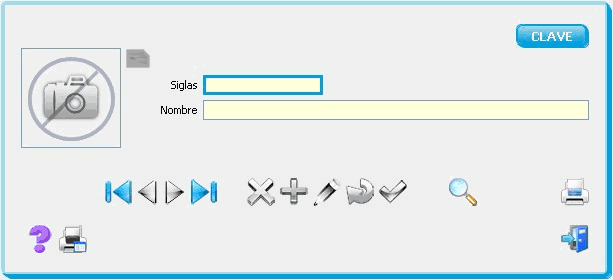
 No se podrán dar de alta asignaturas si no se ha creado previamente al menos un centro.
No se podrán dar de alta asignaturas si no se ha creado previamente al menos un centro.
Campos obligatorios:
| Siglas | Campo clave. Descripción corta del centro. Se recomienda no utilizar una longitud
mayor de 5 o 6 caracteres. Una vez entradas las siglas del
centro (clave) se ha pulsar inmediatamente las teclas Intro o tabulador, ya que si no se hace, no se podrá
entrar el nombre del centro y la imagen asociada. Ejemplos: ETSII, EUE, CFP, ... Una vez entradas las siglas del
centro (clave) se ha pulsar inmediatamente las teclas Intro o tabulador, ya que si no se hace, no se podrá
entrar el nombre del centro y la imagen asociada. Ejemplos: ETSII, EUE, CFP, ... |
| Nombre | Nombre largo del centro. Aparecerá reflejado en todos los documentos generado por el programaEjemplos: ETS Ingeniería informática, Facultad de Derecho, |
Campos opcionales:
| Logo del centro | Imagen que aparecerá reflejada en todos los documentos generados. Los ficheros con trasparencias pueden aparecer invertidos sobre un
fondo negro. Se recomienda utilizar ficheros sin transparencia. Los ficheros con trasparencias pueden aparecer invertidos sobre un
fondo negro. Se recomienda utilizar ficheros sin transparencia. |

 |
Editar. Activa el modo edición (pulsar este botón de forma previa a cualquier baja o modificación) |
 |
Añadir imagen. Abre cuadro que permite varias opciones para gestionar la imagen |
 |
Dar de baja. Permite dar de baja el centro. Para borrar un Centro, se deberán haber dado de baja previamente todas las Asignaturas dependientes. Si hay cualquier dependencia, aparecerá un aviso "El centro no puede ser borrado porque tiene asignaturas asociadas". |
 |
Alta. Permite dar de alta un nuevo centro. |
 |
Restaurar. Coloca los valores originales de los campos |
 |
Guardar. Actualiza la ficha con los valores entrados. |
 |
Previo. Carga el centro anterior. |
 |
Siguiente. Carga el centro siguiente. |
 |
Primero. Carga el primer centro. |
 |
Ultimo. Carga el último centro. |
 |
Imprime el contenido de la ficha. |
 |
Sale de la ficha |
 |
Abre un formulario para buscar un centro |